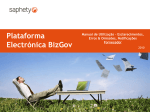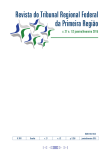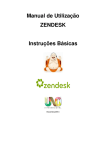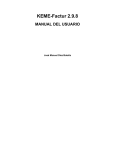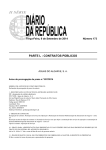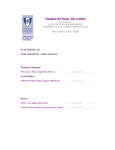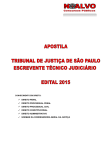Download versão 3.0
Transcript
Plataforma Electrónica BizGov Manual de Utilização 2009 Manual de Utilização Índice 1 Publicação de Procedimento/ Envio de Convites 2 Acesso ao Procedimento 3 Esclarecimentos e Notificações 4 Rectificação do Procedimento 5 Análise de Propostas 6 Adjudicação e Habilitação 7 Caução e Contrato 8 Pesquisa de Procedimentos 9 Segurança .página 2. Manual de Utilização Publicação de Procedimento Gestor de Procedimento Publicação de Procedimentos Após a geração da chave privada o gestor de procedimento poderá proceder à publicação do procedimento ou envio de convites (dependendo do procedimento ser Concurso Público ou Ajuste Directo, respectivamente). No caso de ocorrer a publicação, a Plataforma BizGov já está preparada para o envio automatizado de informação dos procedimentos criados para os meios de informação oficiais nacionais e internacionais. Encontrando-se apenas neste momento à espera de quais os requisitos necessários a serem definidos pela casa da imprensa. Fluxo de Actividades Gestor de Procedimento Envio de Convites A Aguardar Publicação (Ajuste Directo) Publicação (Concurso Público) .página 3. Manual de Utilização Publicação de Procedimento Gestor de Procedimento O Procedimento encontra-se em estado de “Aguardar publicação/Envio de Convite”. .página 4. Manual de Utilização Publicação de Procedimento Gestor de Procedimento 2 – Após a Adição do anúncio, terá de ser submetido para que o procedimento fique disponível aos concorrentes 1 - Iremos então definir a data de envio do anúncio e a data de publicação e anexar o anúncio. Publicação na plataforma. .página 5. Manual de Utilização Envio de Convite – Ajuste directo Reg. Geral Gestor de Procedimento 1- Para procedermos ao envio de convite, pesquisamos na base dados os concorrentes e seleccionamos os pretendidos. 2 – A pesquisa deverá ser feita introduzindo os parâmetros pré-definidos. Após pesquisa ter sido efectuada, selecciona-se os fornecedores pretendidos, e adiciona-se os mesmos. .página 6. Manual de Utilização Envio de Convite – Ajuste directo Reg. Geral Gestor de Procedimento 3- Envio de convite. Irá ser então enviada um notificação via email e via plataforma para os concorrentes convidados. Com essa notificação irá anexada, a minuta de convite posta na criação do procedimento. .página 7. Manual de Utilização Índice 1 Publicação de Procedimento/ Envio de Convites 2 Acesso ao Procedimento 3 Esclarecimentos e Notificações 4 Rectificação do Procedimento 5 Análise de Propostas 6 Adjudicação e Habilitação 7 Caução e Contrato 8 Pesquisa de Procedimentos 9 Segurança .página 8. Manual de Utilização Acesso ao Procedimento Júri / Gestor Procedimento Disponibilizar Acesso ao Procedimento: Após a solicitação do acesso por parte do concorrente, a equipa de Júris recebe uma notificação informando-os desse facto. O concorrente só tem acesso automático ao procedimento, se durante a caracterização do mesmo, for assim definido. .página 9. Manual de Utilização Acesso ao Procedimento Júri / Gestor Procedimento Disponibilizar das Peças: A equipa de Júris tem a possibilidade de dar ou não acesso às peças do procedimento. Peças anexadas durante a caracterização do procedimento. Tabela onde é tratada a autorização de acesso ao procedimento e às peças. Para tal é necessário fazer uso das checkbox e dos botões Autorizar/Recusar. .página 10. Manual de Utilização Acesso ao Procedimento Júri / Gestor Procedimento Disponibilizar das Peças: Se as peças forem gratuitas e o acesso ao procedimento for automático, as peças ficam imediatamente disponíveis. Clicando em anexos, é possível verificar os documentos inseridos pelo concorrente, como por exemplo os comprovativos de pagamento. .página 11. Manual de Utilização Índice 1 Publicação de Procedimento/ Envio de Convites 2 Acesso ao Procedimento 3 Esclarecimentos e Notificações 4 Rectificação do Procedimento 5 Análise de Propostas 6 Adjudicação e Habilitação 7 Caução e Contrato 8 Pesquisa de Procedimentos 9 Segurança .página 12. Manual de Utilização Esclarecimentos Esclarecimentos Os esclarecimentos são uma área transversal à aplicação e podem ser consultados e pedidos/respondidos em vários contextos. Podem ser pedidos esclarecimentos pelos fornecedores sobre as Peças do Procedimento, durante todo o decorrer do procedimento até ao final do período de apresentação de candidaturas ou propostas. Estes esclarecimentos poderão ser respondidos pelos utilizadores definidos na Equipa do procedimento como fazendo parte da entidade responsável por prestar esclarecimentos. Os elementos do Júri também podem prestar esclarecimentos, sem que qualquer concorrente lhe faça esse pedido. Podem ser pedidos esclarecimentos pelo júri aos fornecedores, durante o período de análise de propostas ou de candidaturas. A área dos esclarecimentos pode ser visível na secção das Peças. Contém os esclarecimentos por responder e os respondidos. .página 13. Manual de Utilização Esclarecimentos A Entidade Competente para Prestar Esclarecimentos, pode por iniciativa própria prestar um esclarecimento e respondê-lo. É possível anexar documentação nos esclarecimentos. .página 14. Manual de Utilização Esclarecimentos A entidade competente para prestar esclarecimentos pode visualizar e responder à pergunta do fornecedor. É possível exportar cada esclarecimento. .página 15. Manual de Utilização Esclarecimentos Na fase de análise das candidaturas, ou na fase de análise das propostas( exemplo representado nesta figura), há a possibilidade de pedir esclarecimentos aos fornecedores sobre esses temas. .página 16. Manual de Utilização Notificações Notificações Ao longo de todo o processo no decorrer de um procedimento, seja de que tipo for, existirá a necessidade de notificar os intervenientes de determinadas ocorrências. Para isso é usado este módulo de notificações. Este módulo é responsável pelo envio das notificações explícitas e pela listagem de todas notificações que foram enviadas para cada utilizador. .página 17. Manual de Utilização Notificações Notificações Podem ser várias as notificações enviadas aos fornecedores. Exemplos: .página 18. Manual de Utilização Índice 1 Publicação de Procedimento/ Envio de Convites 2 Acesso ao Procedimento 3 Esclarecimentos e Notificações 4 Rectificação do Procedimento 5 Análise de Propostas 6 Adjudicação e Habilitação 7 Caução e Contrato 8 Pesquisa de Procedimentos 9 Segurança .página 19. Manual de Utilização Rectificação do Procedimento Rectificação do Procedimento: O procedimento até à passagem para acto público, pode ser alvo de rectificações por parte da entidade adjudicante, bastando que a mesma entenda que tal seja necessário. Clicando na secção “Visão Geral” do procedimento, no final dessa página existe o botão “Rectificar Procedimento”. .página 20. Manual de Utilização Rectificação do Procedimento .página 21. Manual de Utilização Rectificação do Procedimento Após clicar em rectificar o procedimento, este retorna à sua caracterização, onde pode ser alvo de quaisquer mudanças. .página 22. Manual de Utilização Rectificação do Procedimento Rectificação do Procedimento: Depois de submeter novamente o procedimento rectificado, é necessário publicar o anúncio rectificativo. .página 23. Manual de Utilização Rectificação do Procedimento Após rectificar o procedimento, deverá enviar-se o anúncio rectificativo. .página 24. Manual de Utilização Rectificação do Procedimento Notificação enviada aos fornecedores, após a rectificação do procedimento. .página 25. Manual de Utilização Índice 1 Publicação de Procedimento/ Envio de Convites 2 Acesso ao Procedimento 3 Esclarecimentos e Notificações 4 Rectificação do Procedimento 5 Análise de Propostas 6 Adjudicação e Habilitação 7 Caução e Contrato 8 Pesquisa de Procedimentos 9 Segurança .página 26. Manual de Utilização Análise de Propostas Fluxo de Actividades Proposta Abertura de propostas Submetida Proposta Júris Admissão de propostas Comparação de propostas Emissão do relatório Preliminar Entidade Competente Admitida Emissão do relatório final .página 27. Manual de Utilização Análise de Propostas Júri Abertura de Propostas de propostas Após expirado a data de abertura de propostas, a equipa de júris acede ao procedimento em simultâneo (com delay máximo de 30 minutos) e insere a password gerada pela plataforma e o ultimo júri terá a responsabilidade de inserir a chave privada. Só agora é possível desencriptar as propostas submetidas (ver capitulo Segurança). Quando expirada a fase de apresentação de propostas, a equipa de jurados recebe uma notificação para que se proceda a abertura das mesmas. .página 28. Manual de Utilização Análise de Propostas Júri Abertura de Propostas de propostas A equipa de jurados poderá aceder directamente ao procedimento em causa via o link apresentado pela notificação. Passo 1 Passo 2 Password aleatória gerada pela plataforma para cada procedimento. .página 29. Manual de Utilização Análise de Propostas Júri Abertura de Propostas Após a introdução da password aleatória, gerada pela plataforma para cada procedimento, os júris recebem a informação que terão de aguardar que todos os júris iniciem o mesmo procedimento. Os júris têm a possibilidade de responder aos pedidos de classificação efectuados pelos fornecedores .página 30. Manual de Utilização Análise de Propostas Júri Abertura de Propostas Quando o último júri submete a password, terá então que inserir adicionalmente a chave privada gerada para este procedimento (gerada após a submissão do procedimento – fase de criação do procedimento). .página 31. Manual de Utilização Análise de Propostas Júri Análise de propostas Inicialmente notificam-se os fornecedores que já se encontra disponível o acesso às propostas concorrentes, e em seguida, clicando em detalhe, admitimos as propostas que não se enquadram em nenhum factor de exclusão. Procede-se à notificação dos concorrentes. .página 32. Manual de Utilização Análise de Propostas O júri pode decidir desclassificar um documento, que o concorrente pretendeu ver classificado. Júri É possível verificar a validade do certificado digital do concorrente. Após a análise da proposta, procede-se à admissão ou exclusão. Alterando o seu estado para admitida ou excluída. A classificação final é passível de ser editada. .página 33. Manual de Utilização Análise de Propostas Júri Anexação de Relatórios Clicando em relatórios, o júri pode anexar os documentos necessários à continuidade do procedimento. .página 34. Manual de Utilização Análise de Propostas Júri Anexação de Relatórios Após clicar em “Relatórios” é possível adicionar o(s) tipo(s) de relatório pretendido. No caso do Relatório Final ou do Projecto de Decisão, é necessário submeter esses relatórios à aceitação da entidade competente para a decisão de contratar. No caso do Relatório Final ou do Projecto de Decisão, é necessário, após anexar os relatórios, submeter esses relatórios à aceitação da entidade competente para a decisão de contratar. .página 35. Manual de Utilização Análise de Propostas Júri Aprovação de Relatórios Após a aceitação do relatório por parte da Entidade Competente para a Decisão de Contratar, é possível partir para a fase de Adjudicação e Habilitação. Neste caso a Entidade Competente para a Decisão de Contratar, acede ao procedimento, e no mesmo sítio onde são anexados os relatórios, encontra o Relatório Final (como no exemplo da figura acima), ou o Projecto de Decisão passíveis de aceitação ou de recusa. .página 36. Manual de Utilização Índice 1 Publicação de Procedimento/ Envio de Convites 2 Acesso ao Procedimento 3 Esclarecimentos e Notificações 4 Rectificação do Procedimento 5 Análise de Propostas 6 Adjudicação e Habilitação 7 Caução e Contrato 8 Pesquisa de Procedimentos 9 Segurança .página 37. Manual de Utilização Adjudicação e Habilitação Adjudicação – fluxo de Actividades Proposta Admitida Proposta Adjudicação Adjudicada Entidade competente Notificação da adjudicação Concorrentes .página 38. Manual de Utilização Adjudicação e Habilitação Entidade Adjudicante Adjudicação Após a aceitação do relatório final, acede-se à área de Adjudicação e Habilitação, onde seleccionamos o fornecedor a adjudicar e procedemos à adjudicação Após a adjudicação a proposta fica em estado de “Adjudicada” .página 39. Manual de Utilização Adjudicação e Habilitação Habilitação – fluxo de actividades Proposta Adjudicada Entidade adjudicada Submissão da documentação para Habilitação Entidade competente Habilitação Proposta Notificação da Habilitação Habilitada Concorrentes Procedimento Conclusão Concluído .página 40. Manual de Utilização Adjudicação e Habilitação Entidade Adjudicante Habilitação – verificação dos documentos de habilitação A entidade adjudicante verifica se a documentação apresentada está de acordo com o requisitos de habilitação. .página 41. Manual de Utilização Adjudicação e Habilitação Entidade Adjudicante Conclusão Seguidamente o júri pode habilitar o fornecedor e concluir o procedimento. Também pode passar à fase de contratação se desejar. .página 42. Manual de Utilização Índice 1 Publicação de Procedimento/ Envio de convites 2 Acesso ao Procedimento 3 Esclarecimentos e Notificações 4 Rectificação do Procedimento 5 Análise de Propostas 6 Adjudicação e Habilitação 7 Caução e Contrato 8 Pesquisa de Procedimentos 9 Segurança .página 43. Manual de Utilização Caução e Contrato Entidade Adjudicante Prestação da Caução Após o fornecedor ter submetido os documentos Comprovativos da Prestação da Caução, o júri pode ter acesso a esses documentos e confirmar o pagamento da caução. .página 44. Manual de Utilização Caução e Contrato Entidade Adjudicante Redução do Contrato a Escrito É possível adicionar o Contrato final e/ou a minuta. Pode notificar o Adjudicatário e após este aceitar e assinar o contrato, também a Entidade Adjudicante pode proceder à sua assinatura. .página 45. Manual de Utilização Caução e Contrato Entidade Adjudicante Redução do Contrato a Escrito A Entidade Adjudicante pode nesta fase exigir a redução a escrito do contrato. Após a assinatura por parte da Entidade Adjudicante, a mesma pode confirmar as datas de Assinatura e Término do Contrato e adicionar os dias para receber um alerta de Término de contrato. Deve guardar estes dados. .página 46. Manual de Utilização Índice 1 Publicação de Procedimento/ Envio de convites 2 Acesso ao Procedimento 3 Esclarecimentos e Notificações 4 Rectificação do Procedimento 5 Análise de Propostas 6 Adjudicação e Habilitação 7 Caução e Contrato 8 Pesquisa de Procedimentos 9 Segurança .página 47. Manual de Utilização Pesquisa de Procedimentos Pesquisa de procedimentos Para tornar mais fácil, consultar os procedimentos existe um ferramenta de pesquisa que permite filtrar os procedimentos por vários parâmetros limitando assim os resultados das pesquisas. Pesquisar Acedendo ao formulário da pesquisa (menu da direita, em baixo), deparamo-nos com o seguinte formulário: .página 48. Manual de Utilização Índice 1 Publicação de Procedimento/ Envio de convites 2 Acesso ao Procedimento 3 Esclarecimentos e Notificações 4 Rectificação do Procedimento 5 Análise de Propostas 6 Adjudicação e Habilitação 7 Caução e Contrato 8 Pesquisa de Procedimentos 9 Segurança .página 49. Manual de Utilização Segurança – Assinatura Digital de documentos Browser para anexação do documento. Certificado Digital, com o qual queremos assinar o documento Para cada documento submetido via plataforma (onde ocorre o upload de documentos), a plataforma exige que no processo de anexação dos mesmos, seja necessária a sua assinatura digital. Desta forma é identificado de acordo com os dados do certificado digital qualificado, quem foi o individuo que os submeteu. .página 50. Manual de Utilização Segurança – Encriptação/ Desencriptação Cifrar os dados da proposta (factores) Enquanto a proposta está em composição os dados vão sendo armazenados na base de dados sem qualquer tipo de cifra. Para submeter a proposta o fornecedor utilizar a applet que se encarregará de assinar e cifrar este ficheiro. Decifrar as propostas Chegada a data da abertura das propostas, são geradas passwords para os elementos do júri e enviadas por email. Cada um deles (num mínimo de 3 elementos) deverá aceder à página de análise de propostas no detalhe de procedimento e ser-lhes-á pedido que insiram a password que receberam. O sistema irá esperar até que pelo menos 3 elementos introduzam a password, após o que disponibilizará os campos para que um dos elementos introduza, então, a chave privada e respectiva password, para o procedimento. .página 51. Manual de Utilização Segurança Após isto é dado início ao processo, que deverá correr no sistema em background, e, enquanto estiver a decorrer será mostrada uma mensagem indicando essa situação. O processo percorre a lista de propostas do procedimento em causa e, recorrendo às APIs da Saphety decifra cada um dos documentos, e os dados de cada proposta. Voltando a guardar os ficheiros e os dados decifrados na base de dados. .página 52. Manual de Utilização Segurança É um processo síncrono, pelo que será importante dar feedback aos utilizadores de que está a decorrer uma acção. É importante também prever mecanismos de recuperação em caso de falha do processo a meio, i.e., o utilizador deverá fornecer novamente a chave e a password e recomeça-se o processo onde parou. .página 53. Plataforma Electrónica BizGov Manual de Utilização 2009